在当今数字化娱乐的浪潮中,穿越火线(CF)凭借其紧张刺激的对战模式和丰富多样的游戏场景,吸引了无数玩家的目光,对于广大CF爱好者而言,在电脑上酣畅淋漓地体验这款游戏是一种极大的乐趣,不少玩家在游戏过程中却遭遇了一个令人颇为苦恼的问题——电脑玩CF时不是全屏显示,这看似微不足道的小状况,却在一定程度上影响了游戏体验,甚至可能在激烈的对战中成为影响胜负的潜在因素。
电脑玩CF不是全屏的现象表现为游戏画面周围出现黑边,或者画面无法完整铺满整个屏幕,仅占据屏幕中间的一部分区域,这种情况不仅让游戏画面的视觉效果大打折扣,还可能分散玩家的注意力,在CF这种需要高度集中注意力的射击游戏中,玩家往往需要时刻关注屏幕的每一个角落,以应对敌人的突然出现,而黑边的存在或者画面的不完整,可能会让玩家在观察时产生视觉上的误差,从而错过一些关键信息,影响游戏中的判断和操作。
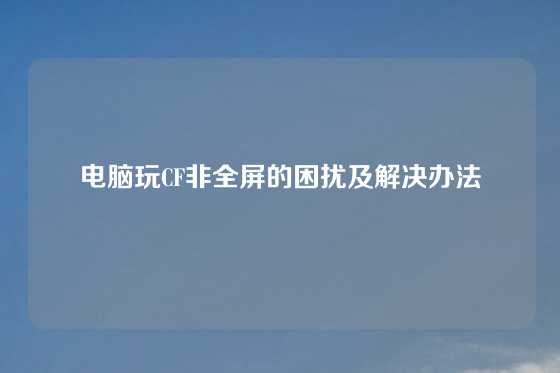
造成电脑玩CF不是全屏的原因是多方面的,从硬件角度来看,显卡设置不当是一个常见因素,不同的显卡品牌和型号,其默认的显示设置可能并不完全符合CF游戏的全屏要求,NVIDIA显卡和AMD显卡在图形设置方面就存在一定差异,如果显卡的缩放模式设置为“保持纵横比”,那么在运行CF时,游戏画面可能会被自动拉伸以适应屏幕的纵横比,从而导致出现黑边而无法全屏显示,显示器的设置也可能对游戏全屏显示产生影响,一些显示器具有特定的显示模式,如“宽屏模式”“标准模式”等,如果显示器的模式设置与CF游戏的画面要求不匹配,也可能出现不是全屏的情况。
从软件方面来说,操作系统的兼容性问题不容忽视,随着Windows操作系统的不断更新换代,新的系统版本可能在与CF游戏的兼容性上存在一些小瑕疵,Windows 10系统在某些情况下可能会出现与CF游戏的图形驱动程序不兼容的现象,导致游戏无法以全屏模式正常运行,CF游戏本身的设置问题也可能导致不是全屏显示,玩家在游戏内的分辨率设置如果与电脑屏幕的实际分辨率不匹配,或者游戏的显示模式设置错误,都有可能引发这一问题。
为了解决电脑玩CF不是全屏的问题,我们可以从多个方面入手,对于显卡设置方面,以NVIDIA显卡为例,玩家可以通过以下步骤进行调整:右键点击桌面空白处,选择“NVIDIA控制面板”;在左侧菜单栏中找到“显示”选项,点击“更改平板显示器缩放”;在右侧的缩放选项中,选择“全屏”模式,并点击“应用”保存设置,对于AMD显卡,玩家可以打开“AMD Radeon Software”,在“显示”选项中找到“缩放选项”,将其设置为“缩放全屏”,在显示器设置方面,玩家可以通过显示器上的物理按键,进入显示器的菜单设置界面,尝试将显示模式调整为“自动”或者“全屏”模式,以适应CF游戏的画面显示需求。
针对操作系统的兼容性问题,玩家可以尝试更新显卡驱动程序,显卡厂商通常会针对操作系统的更新和游戏的兼容性问题,发布新的驱动程序来解决相关问题,玩家可以前往显卡厂商的官方网站,下载并安装最新版本的显卡驱动,玩家还可以在CF游戏的安装目录中,找到游戏的可执行文件(通常是“CrossFire.exe”),右键点击该文件,选择“属性”,在“兼容性”选项卡中,勾选“以兼容模式运行这个程序”,并选择合适的操作系统版本(如Windows 7等),然后点击“确定”保存设置。
在CF游戏本身的设置方面,玩家可以在游戏内按下“Esc”键,进入游戏设置界面,在“画面”选项中,将分辨率设置为与电脑屏幕实际分辨率一致的数值,并确保显示模式设置为“全屏”,如果问题仍然存在,玩家还可以尝试删除CF游戏的配置文件,让游戏在下次启动时自动生成新的配置文件,具体方法是:打开“我的电脑”,进入CF游戏的安装目录,找到“rez”文件夹,在该文件夹中找到“Config.ini”文件,将其删除即可。
电脑玩CF不是全屏虽然是一个看似简单的问题,但却可能给玩家带来诸多不便,影响游戏体验,通过对显卡设置、显示器设置、操作系统兼容性以及游戏本身设置等多方面的排查和调整,我们可以有效地解决这一问题,让玩家能够在电脑上以全屏模式尽情享受CF游戏带来的乐趣,在激烈的对战中不再受到画面显示问题的困扰,全身心地投入到游戏世界中,体验射击游戏的魅力与激情。

